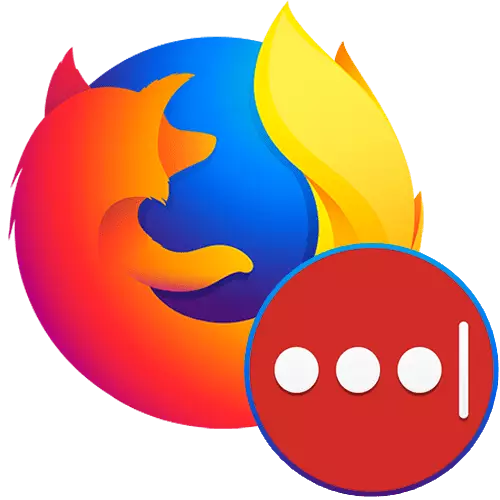
Voor het opslaan van wachtwoorden in elke webbrowser, inclusief Mozilla Firefox, reageert u met een apart menu-gedeelte. Het is echter niet mogelijk voor alle gebruikers. Bovendien, zelfs wanneer de synchronisatie is ingeschakeld, bindt de gebruiker zich aan een bepaalde browser. Tools van derden maken het mogelijk om al deze ongemak te voorkomen, met behoud van persoonsgegevens in veiligheid. Dit verwijst met name naar LastPass - Add-on met een bewezen reputatie en nuttige functies.
Cloud-opslag van wachtwoorden
Het hoofddoel van deze toevoeging is de opslag van alle wachtwoorden die u invoert wanneer u zich autoriseert op sites in de cloud. Dankzij dit is het niet nodig om aan één browser te bevestigen - het volstaat om de extensie op een ander apparaat in te stellen, ingelogd op hetzelfde account en eenvoudig alle sites, wachtwoorden in te voeren waarvoor al eerder is opgeslagen. Het maken van uw account in LastPass is heel eenvoudig:
- Installeer de extensie van Firefox-browser-add-ons, met behulp van een site-zoekopdracht of een link hieronder.
Ga naar Download LastPass Password Manager van Firefox-browser-add-ons
- Bevestig de installatie van de overeenkomstige knop.
- Daarna moet u zich hierin registreren: klik op het pictogram LastPass, dat in de rechteradresstring verschijnt en klik op de knop "Accepteren".
- Een nieuwe pagina wordt geopend in een webbrowser, waar u het registratieproces moet doorlopen. Om te beginnen, geeft u de huidige e-mail op. Het e-mailadres moet echt worden gewerkt, zodat u in het geval van een wachtwoord van LastPass u in staat was om het te herstellen.
- De wachtwoordservice vereist een complex: van 12 tekens met een minimum van 1 kleine letters en 1 hoofdletter, evenals ten minste 1 cijfer. Zorg ervoor dat u een hint opgeeft die de sleutel kan herstellen als u het vergeet.
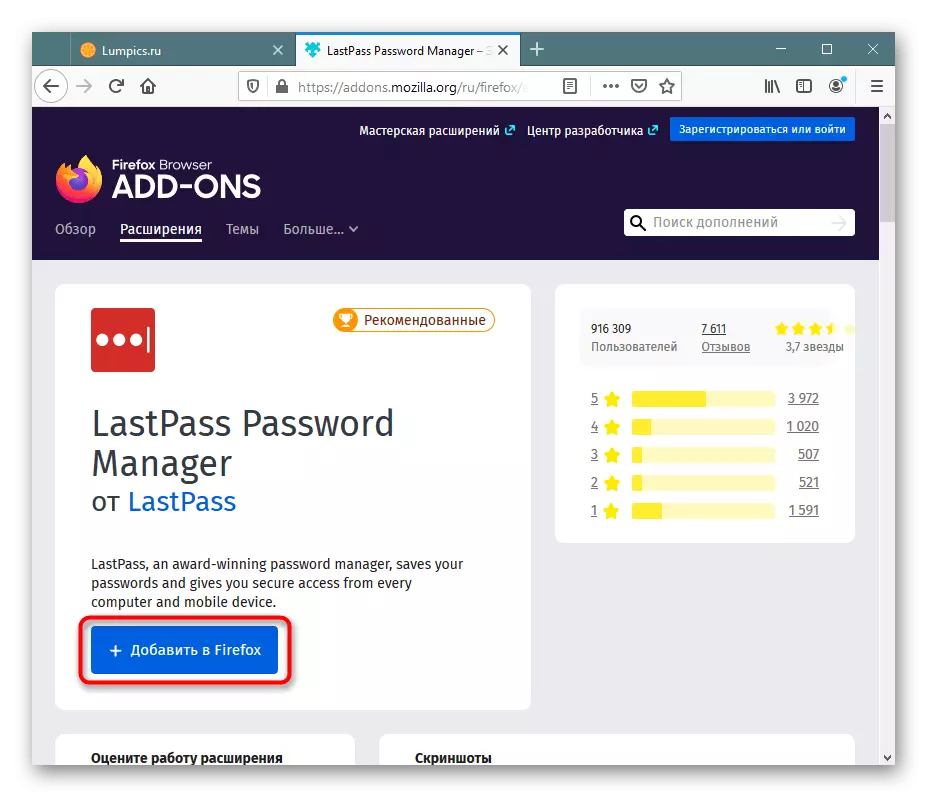
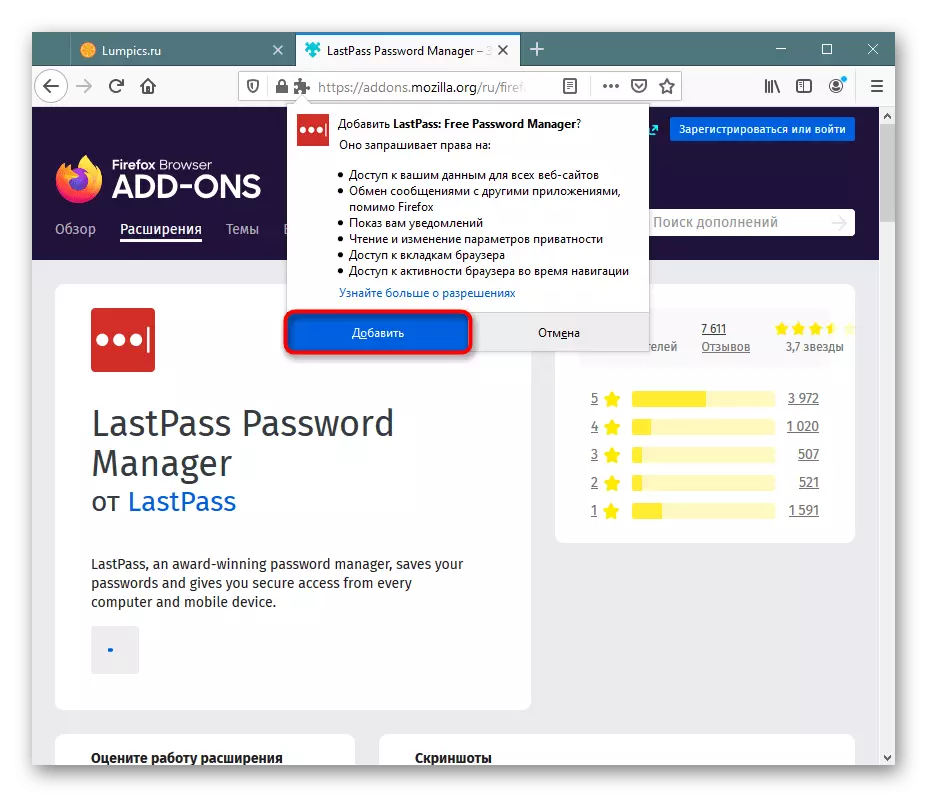
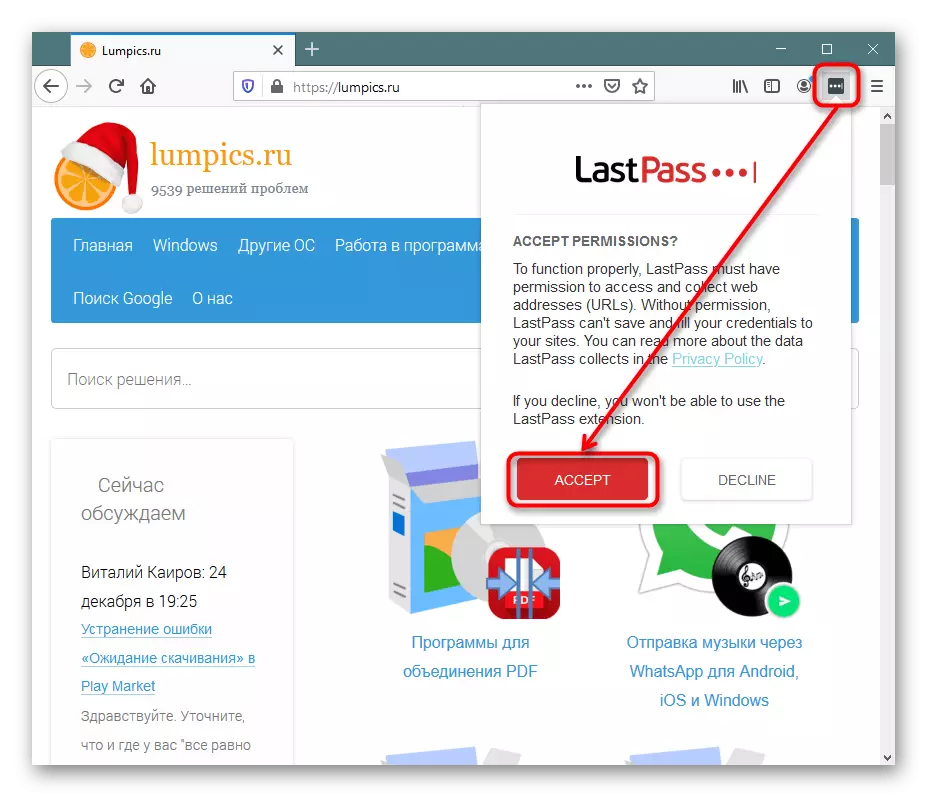
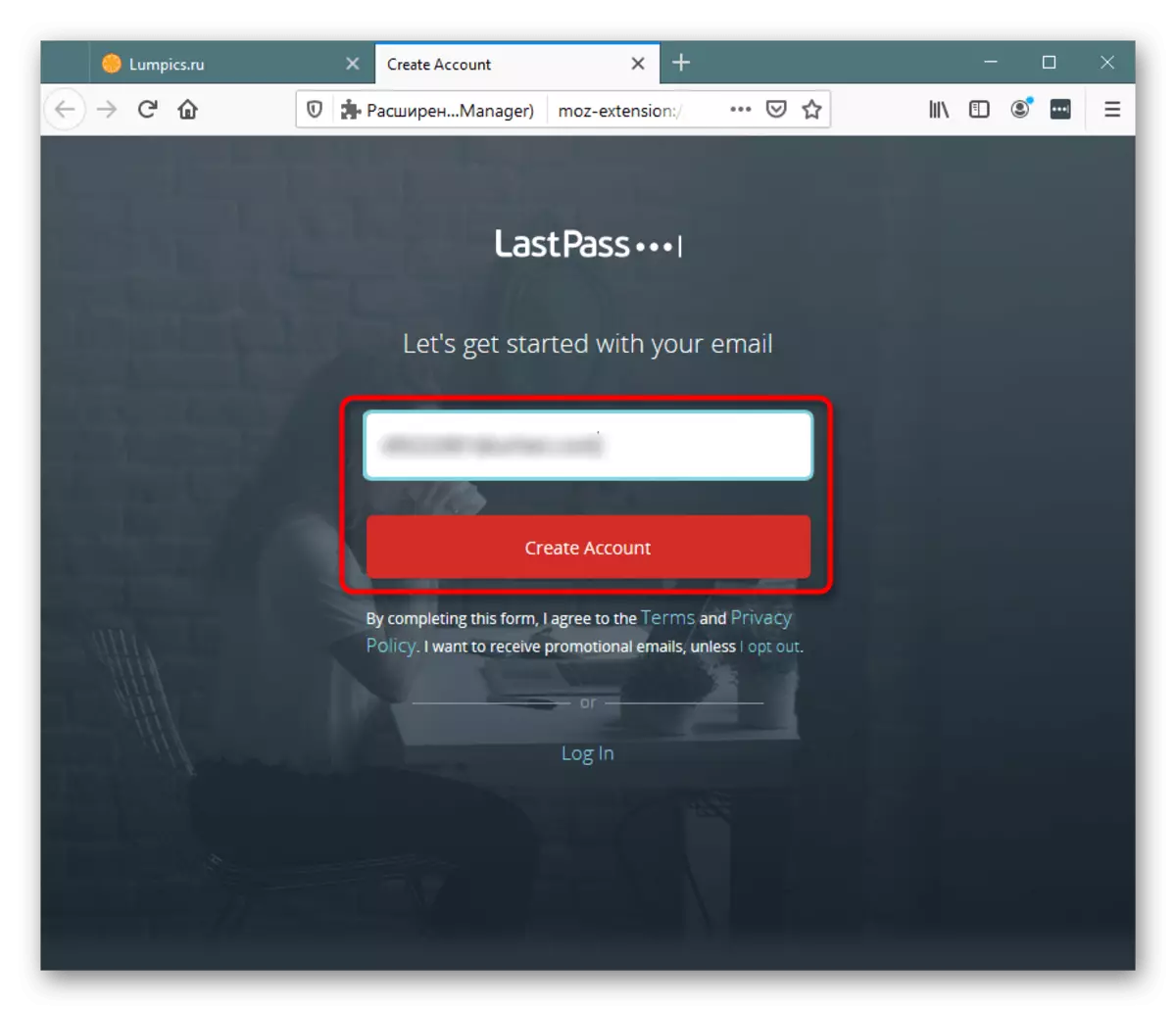
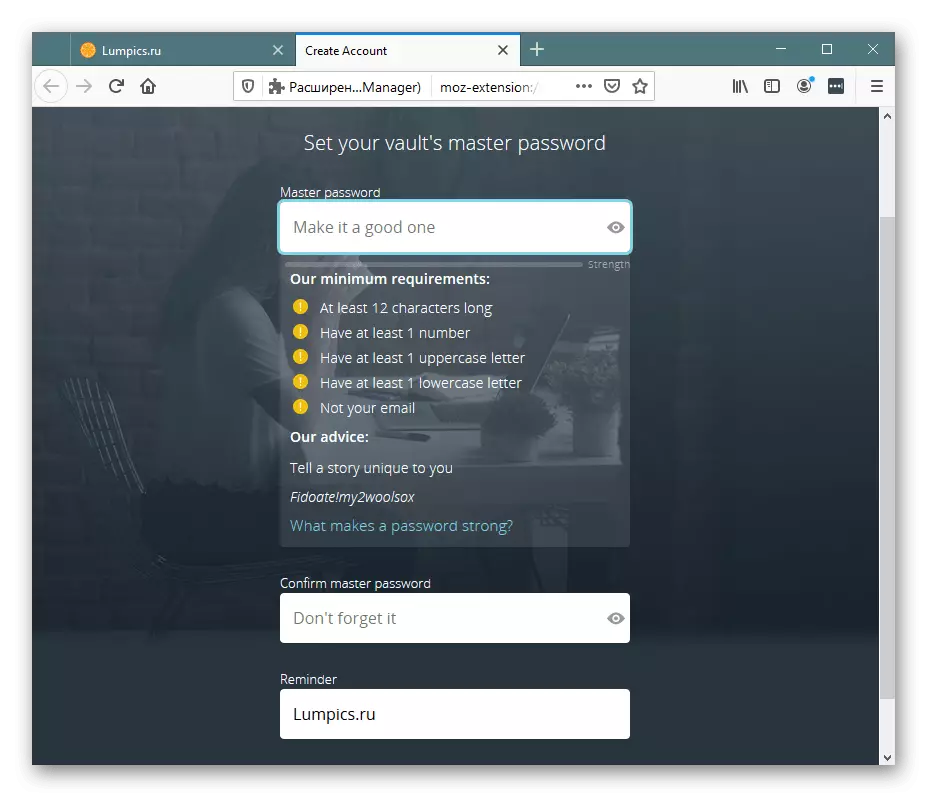
Zodra het account is gemaakt, moet u uw eerste besparing uitvoeren. Het werkt als volgt: Open de site, het wachtwoord van het verslag waarvan u wilt opslaan in LastPass. Voltooi de standaardautorisatieprocedure. De extensie zal om toestemming vragen om het wachtwoord op te slaan, bevestigt dit met de knop "Toevoegen".
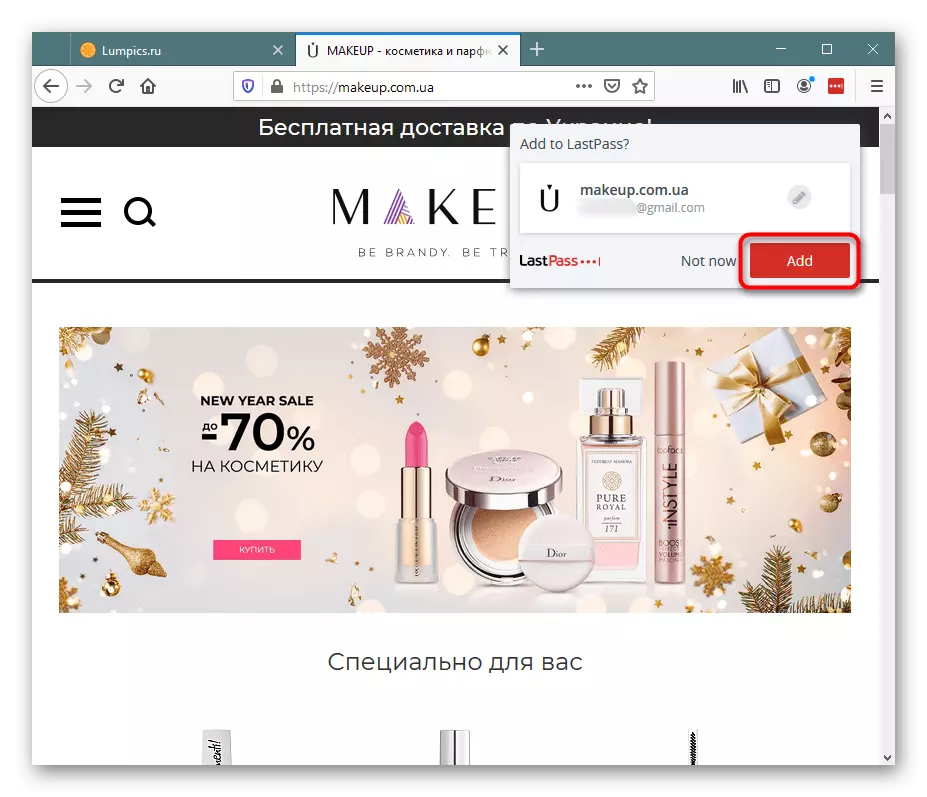
Als een experiment, verlaat u het verslag van deze site en u zult zien dat zelfs als u zich het wachtwoord in de Mozilla Firefox zelf niet herinnert, de gegevens voor de ingang zullen worden vervangen. Als er meerdere accounts van één site zijn, klikt u op de knop in het inlog- of wachtwoordinvoerveld en selecteert u de gewenste optie. Verschillende autorisatiegegevens van accounts worden alleen beschikbaar nadat u er afwisselend aanmeldt bij hen.
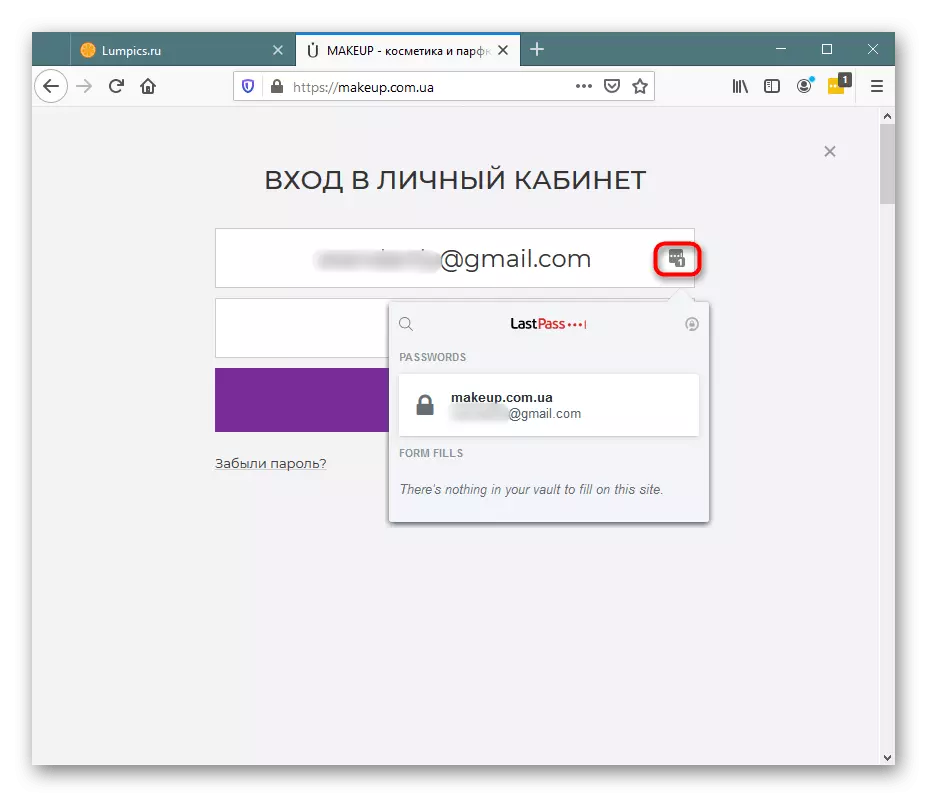
Lokale codering
De eigenaardigheid van deze uitbreiding is dat alle versleuteling optreedt in het LASTPASS, lokaal gebruikt met behulp van een unieke sleutel, omdat wachtwoorden zelfs in gecodeerd formulier niet worden verzonden naar de server van het bedrijf. In dit geval zijn AES-256 en PBKDF2 SHA-256-technologieën betrokken. Dankzij dit kan de gebruiker zich geen zorgen maken over het invoeren van vertrouwelijke informatie in het geheugen van het supplement: om te achterhalen dat ongeautoriseerde personen niet werken. Bovendien gaat de uitvoering van elke belangrijke actie vergezeld van de eis van wachtwoordopname - het helpt om persoonlijke gegevens te beschermen tegen andere gebruikers die bij uw afwezigheid op een computer staan.Persoonlijke opslag
Elke gebruiker die de registratie heeft gepasseerd, wordt verstrekt door een profiel waarin het verschillende functies kan besturen. Om dit te doen, klikt u op de extensie-knop en gaat u mijn kluis openen.
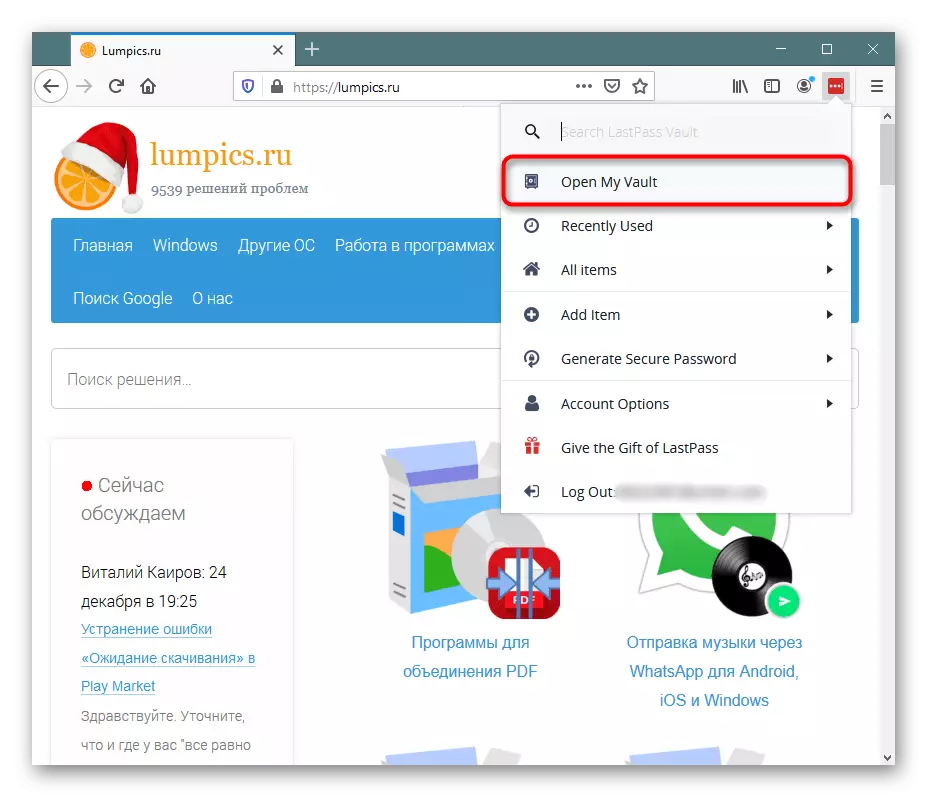
Het belangrijkste is dat u alle wachtwoorden die ooit in LastPass kunnen bekijken, die ze sorteren en distribueren naar mappen.
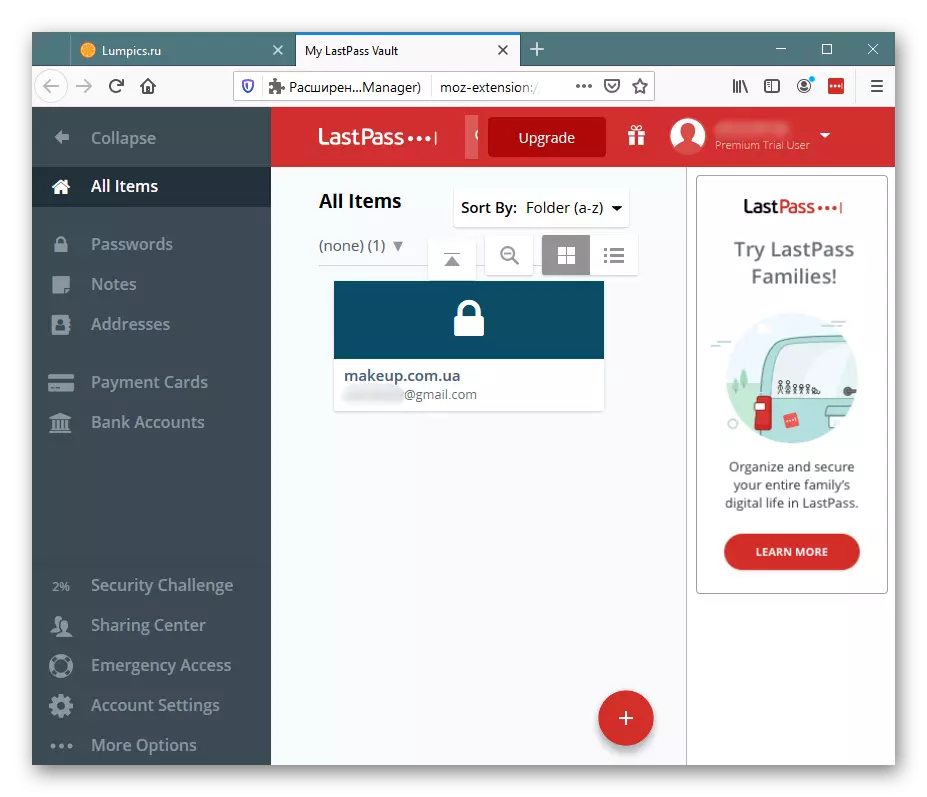
Voor elk wachtwoord, als u op de sleutelknop op de tegel klikt, is het instellen van verschillende extra opties beschikbaar: Inloggen, wachtwoord bekijken, een opmerking toevoegen, map, moet een wachtwoordwizard invoeren voordat u het wachtwoord in het autorisatieformulier inhoudt , zet de automatische aanmelding in op de site met deze gegevens, schakel de automatische vulling uit (specifiek, deze login en wachtwoord zullen niet automatisch in de juiste velden op de inlogpagina worden vervangen in het persoonlijke account van deze website). Het is zelfs mogelijk om een wachtwoord toe te voegen aan favorieten en het naar een persoon die op post vertrouwt.
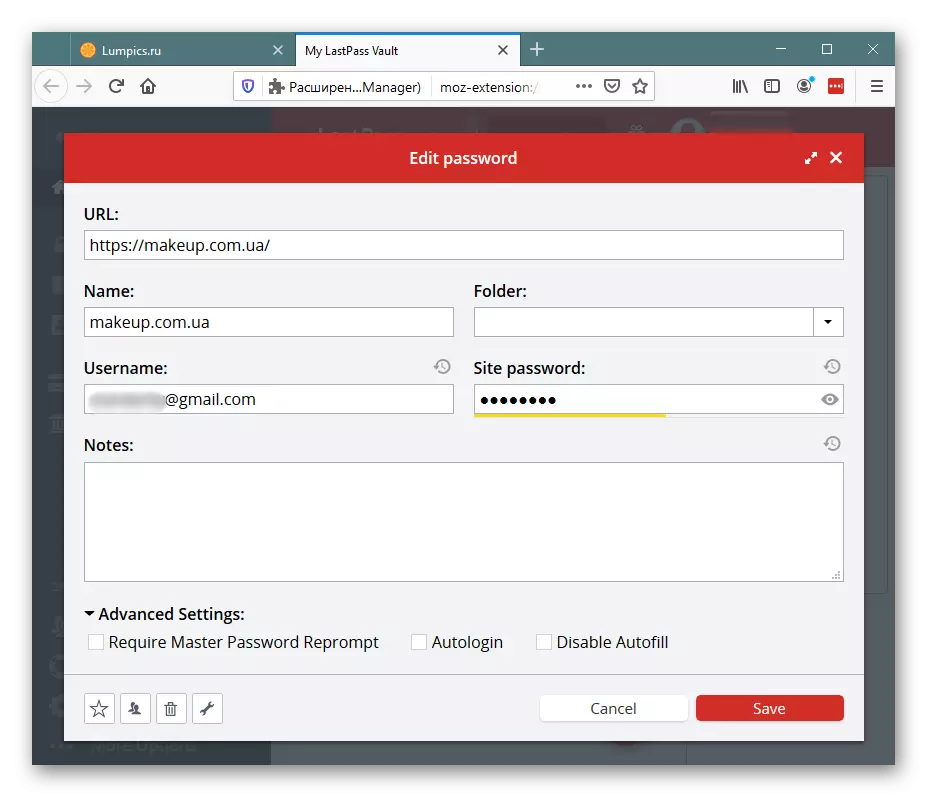
Ondanks de naam, naast de wachtwoorden zelf zijn sommige andere gegevens toegestaan in deze extensie. Namelijk: opmerkingen, adressen / telefoonnummers, betaalkaarten, bankrekeningen. U kunt dus snel toegang krijgen tot een van deze vertrouwelijke informatie met behulp van een computer, een mobiel apparaat of een Apple-horloge, waar de LastPass-toepassing beschikbaar is. Hetzelfde geldt voor hen: notities, creditcardnummers, enz. Kunnen eenvoudig worden bekeken, gesorteerd, gedistribueerd. Dit alles is ook gemakkelijk bewerkt en verwijderd wanneer sommige informatie wordt gewijzigd of verouderd.
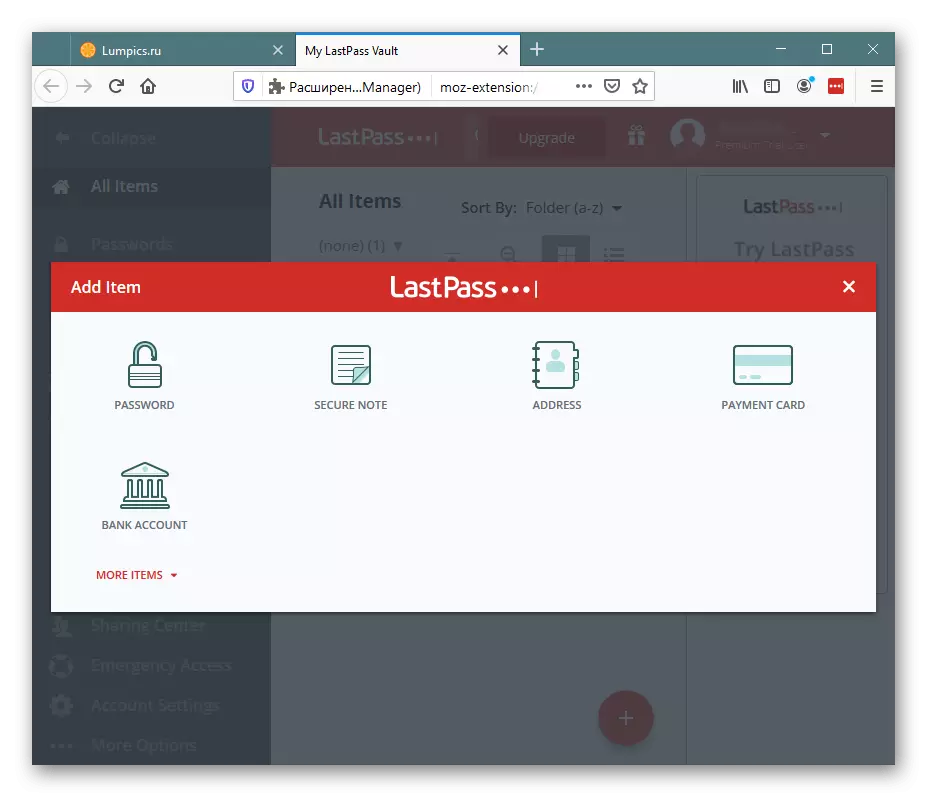
Er wordt ook voorgesteld om de secundaire mogelijkheden te gebruiken waarop we niet stoppen, maar zullen gedeeltelijk verder overwegen (omdat ze deel uitmaken van het extensu-menu), maakt u enkele basisaccountinstellingen. Russische taalinterface, helaas is er geen.
Bekijk nieuw gebruikte wachtwoorden voor autorisatie
Dit item en anderen worden via het menu gebeld, openen die u op het expansiepictogram kunt klikken, zoals we al hierboven hebben gezegd. Daarom zullen we in de toekomst niet stoppen, maar SIM aangeeft eenvoudigweg de namen van de punten. Nu hebben we het over "recentelijk gebruikt".
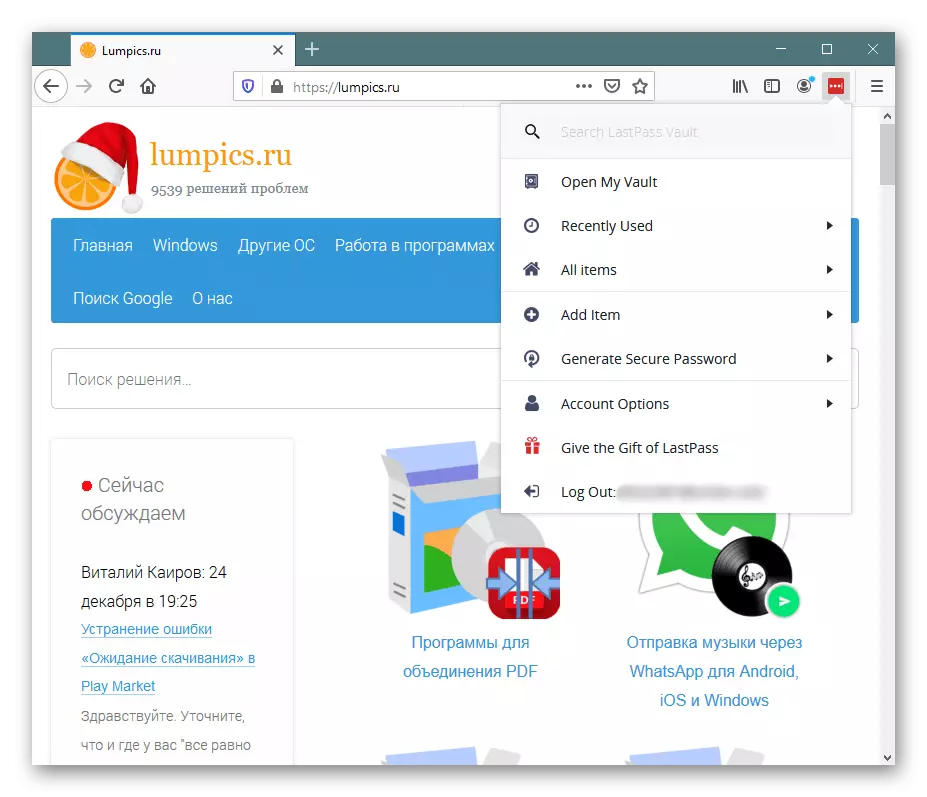
Hier verschijnt een lijst met recente aanmeldingen en wachtwoorden die werden gebruikt om de sites te betreden. Dit is trouwens een handig iets alleen voor de eigenaar van het account, maar ook om de vertrouwelijkheid te verifiëren. U kunt gegevens van hier niet wissen, in tegenstelling tot de geschiedenis van de browser, dus als iemand achter uw computer was en is ingevoerd zonder uw kennis op sites, kijkend naar de "onlangs gebruikte", zul je er zeker van zijn, zelfs als de geschiedenis van De webbrowserbezoeken werden schoongemaakt.
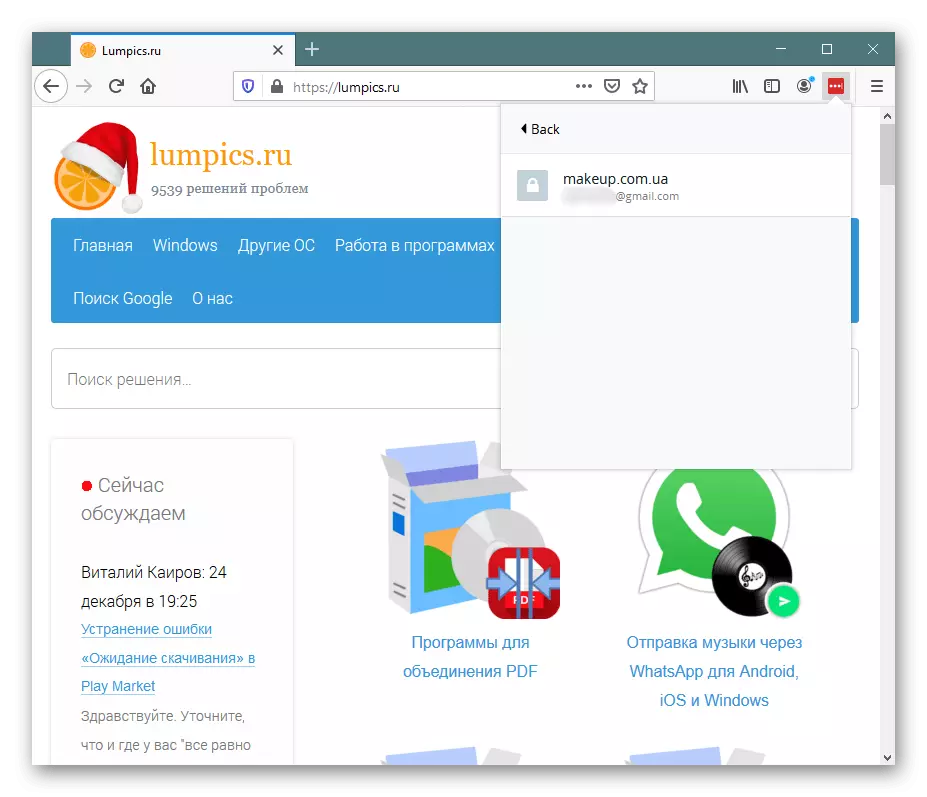
U kunt op elk item op elk item klikken om naar de site zelf te gaan en autorisatiegegevens te bewerken of een combinatie van login / wachtwoord van LastPass te verwijderen.
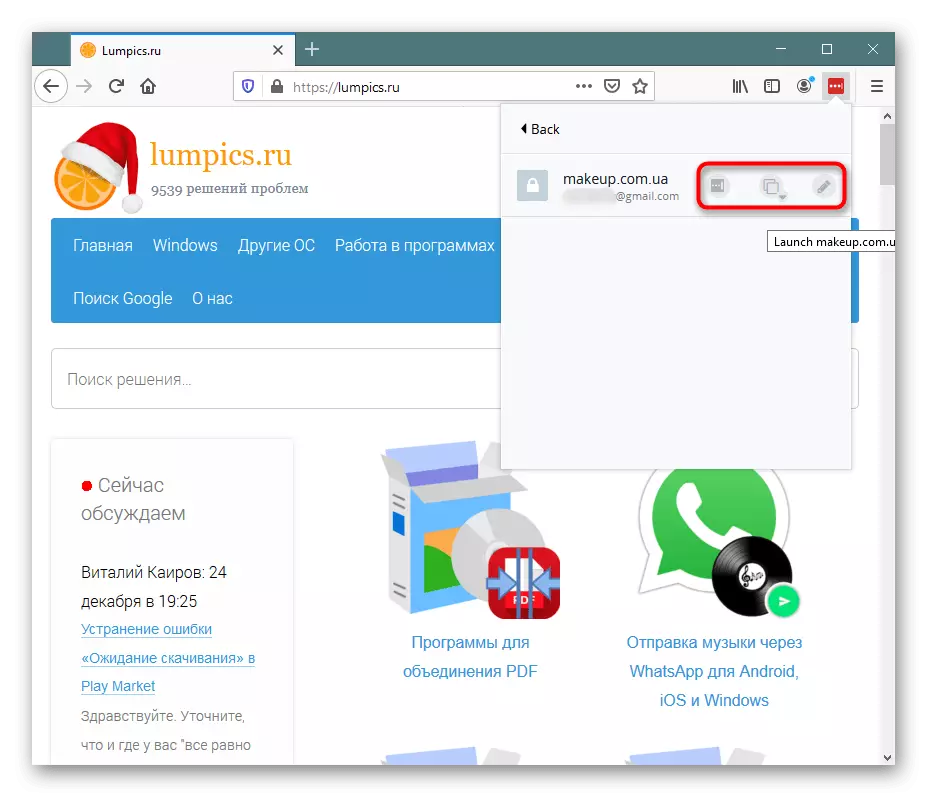
Bekijk persoonlijke informatie
Eerder verduidelijkten we dat in aanvulling op wachtwoorden in de uitbreiding, opmerkingen zijn opgenomen, kaartnummers en andere gegevens. Via het item "Alle items" kunt u ze niet alleen snel bekijken, maar ook een nieuw item toevoegen. Het is handig, omdat de behoefte aan overgang naar een persoonlijk kantoor verdwijnt. In de toekomst kan al deze informatie worden gebruikt om snel te registreren op sites, betaalt u voor sommige aankopen, accounts zonder handmatig betalingsinformatie in te voeren.
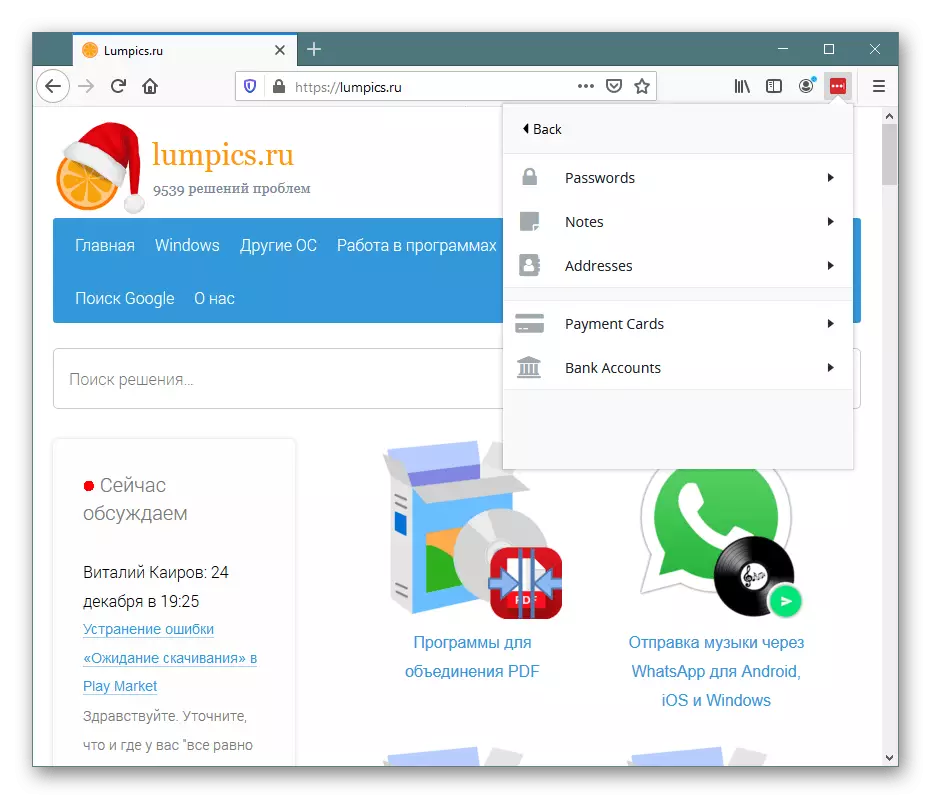
Persoonlijke informatie toevoegen
Deze zeer persoonlijke gegevens kunnen eenvoudig worden gemaakt in de extensie, terwijl u door het menu gaat naar het gedeelte "Item toevoegen". Hier zijn verschillende thematische sjablonen verschaft om uit te kiezen, waar nodig wordt informatie gemaakt. Sommigen van hen zijn echter niet van toepassing op ons land, in het algemeen zijn velden relevant voor het vullen en kunt u dus gegevens maken over medische verzekering, rijbewijs, paspoort, enz. Dit alles is verder beschikbaar om door uw persoonlijke account te bekijken.

Een complex wachtwoord genereren
De extensie suggereert gebruikers om complexe wachtwoorden te maken die niet in staat zullen zijn om aanvallers te hacken. Door te gaan "Secure Password genereren", wordt u uitgenodigd om de lengte van de toekomstige sleutel in te stellen, het type op te geven (eenvoudig voor uitspraak, gemakkelijk te lezen, met kapitaal, kleine letters, cijfers en symbolen). Als het resultaat niet van het resultaat houdt, wijzigt u de parameters of genereert u gewoon opnieuw.
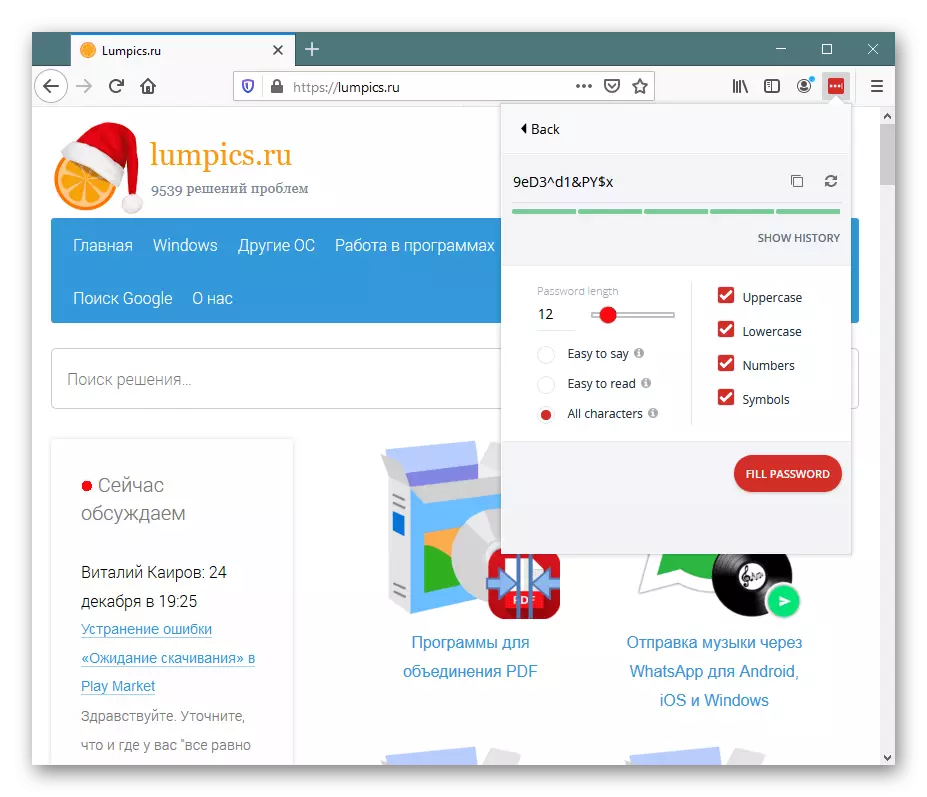
Aanvullende accountopties
Naast al deze functies zijn er verschillende technische en secundaire functies die mogelijk nuttig lijken voor iemand. In de sectie "Accountopties" vindt u de volgende opties:
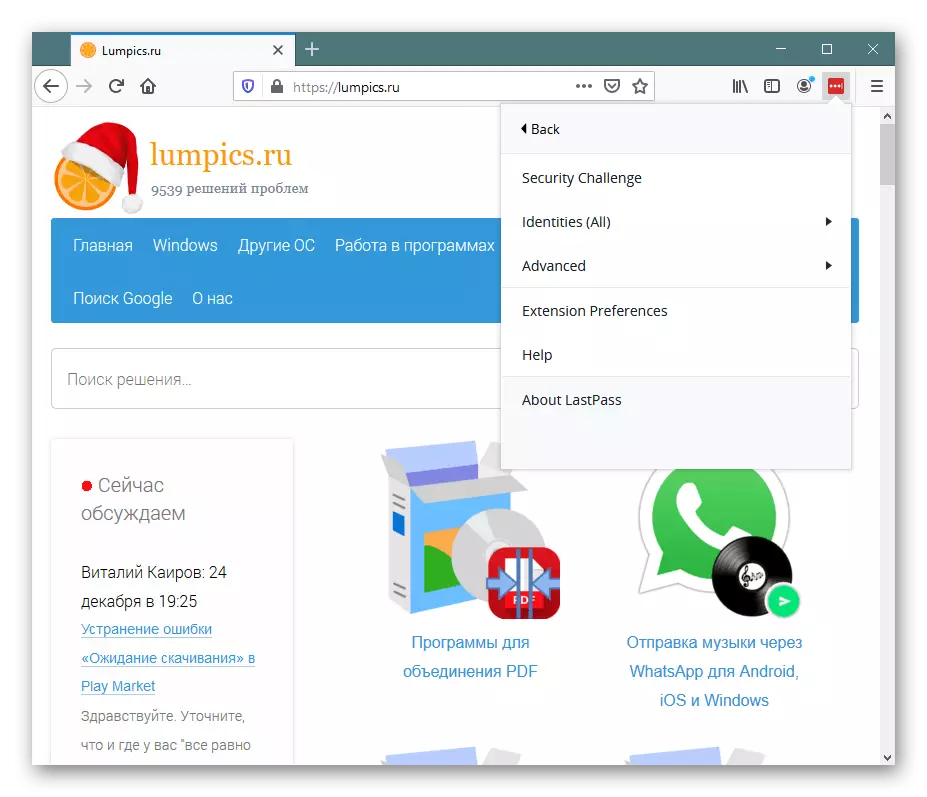
- "Secure Challenge" - De service stelt voor om te controleren hoe veilige wachtwoorden worden gebruikt. Als een van hen (alleen die gecontroleerd zijn dat ze zijn opgeslagen in LastPass), zal u zwak zijn, zult u erop staan. In de screenshot is het bijvoorbeeld duidelijk dat van alle opmerkingen - de lage beveiliging van sommige wachtwoorden, terwijl de resterende beveiligingsparameters.
- "Identities" - Met dit gedeelte van het menu kunt u schakelen tussen een van de drie identificaties. Identifiers worden gemaakt via de repository ("Open mijn kluis") en dienen om wachtwoorden te categoriseren. Als er veel opgeslagen gegevens zijn, met de tijd tussen hen, is het erg moeilijk om te navigeren en wordt het gewoon niet veilig bij het werken aan één apparaat van verschillende mensen. Staat u toe dat u uw activiteit onderscheidt, bijvoorbeeld op werken, persoonlijk en kinderen. Aldus zullen wachtwoorden onderling niet worden geminterd, en elk van de gebruikers kan er zeker van zijn dat alleen zijn persoonlijke gegevens worden ingediend bij de ingang van elke site (voorwaardelijke VKONTAKTE), terwijl andere gebruikers die een andere identifier hebben, kunnen inloggen om alleen te autoriseren onder zijn login en wachtwoord. Hetzelfde geldt voor de gebruiker die het werk van het huis en op kantoor gewoon wil afbakenen. Dit wordt bereikt door de noodzaak om een wizard Password in te voeren, zonder welke u niet in een specifieke identifier kunt komen.
- "Geavanceerde" - technische parameters die geen aanvullende uitleg hebben voor ervaren gebruikers en niet bijzonder noodzakelijke beginners. Hier kunt u de tabbladen opnieuw opstarten, de lokale cache reinigen, de export van het CSV-bestand maken met wachtwoorden en andere.
- "Extension-voorkeuren" - LustPass-werkopties zijn geconfigureerd: enkele algemene en geavanceerde instellingen, beveiliging, meldingen, sneltoetsen, pictogrammen. Verwar niet met de instellingen die in de opslag staan. Die zijn alleen verantwoordelijk voor het account, deze - voor het werk van de extensie zelf.
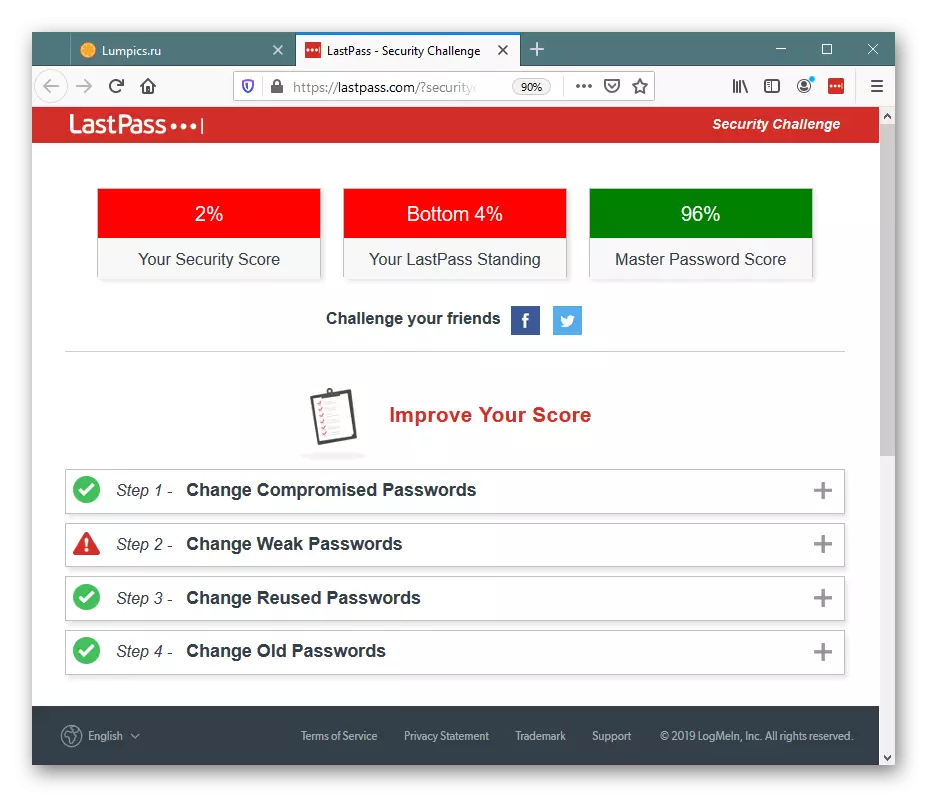
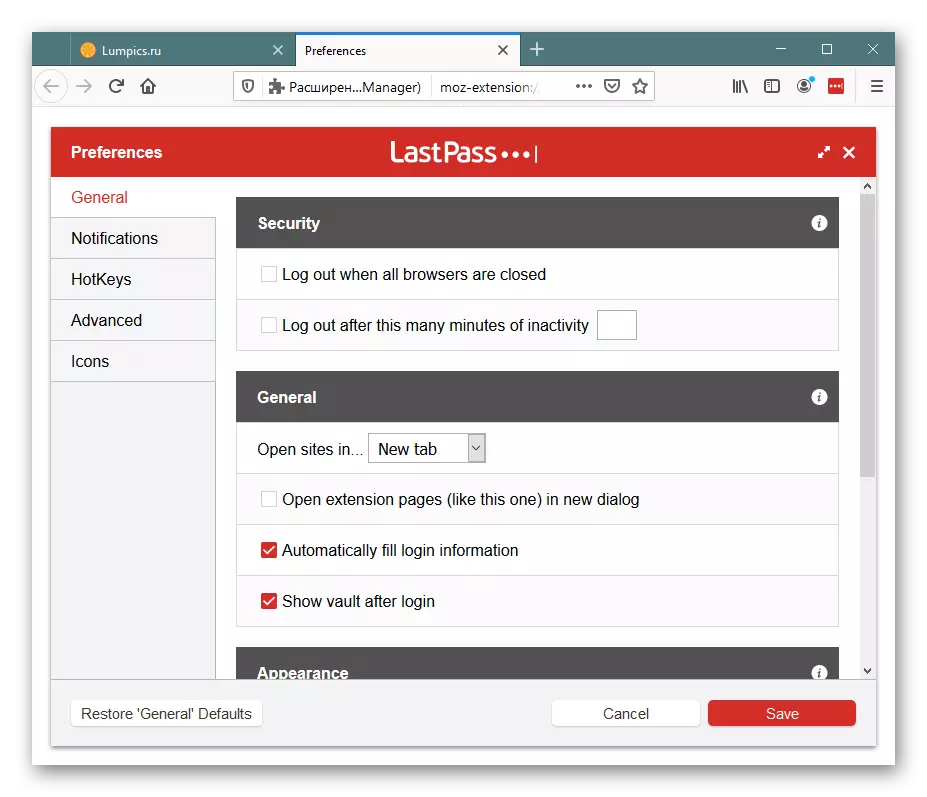
Samenvattend, moet worden gezegd dat LASTPASS een redelijk functionele expansie is die geen analogen heeft voor zijn voordelen voor iedereen die actief met sites op internet werkt. Lustopass is niet erg geschikt voor nieuwkomers die zijn functies niet willen begrijpen en niet betalen voor het aanbieden van geavanceerde functies. Na registratie krijgt u 30 dagen premiumgebruik als een geschenk, waarna het een pro-versie moet kopen volgens de prijs van de Service (bekijk de lijst met opties die openen bij het kopen van premium - waarschijnlijk hebben ze het gewoon niet nodig ). En voor de gebruikelijke opslag van wachtwoorden is LASTPASS ook met succes betrokken: gebruik het, u kunt eenvoudig verschillende browsers en op verschillende apparaten gebruiken, automatisch ontvangen en beheren van autorisatiegegevens waar het ook is voltooid.
